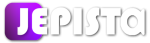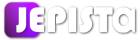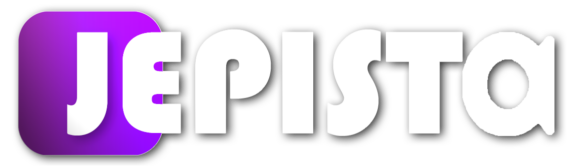Uscreen(ユースクリーン)とは、オンラインで動画を販売や、動画をレンタルをする、という動画配信サイトを作ることができるサービスです。
今回は、あなたがUscreen(ユースクリーン)において作成する動画配信サービスの「動画をパッケージ化して販売する方法」について解説します。
※Uscreenについてご存じない場合は、Uscreen(ユースクリーン)とはをご一読ください。
※まだUscreenのお申し込みをされていない方はUscreen(ユースクリーン)の申し込み方法をご参考ください。
目次
- 【Uscreen(ユースクリーン)使い方シリーズ】とは
- 動画をパッケージ販売する
- 動画をパッケージ化する方法
- パッケージ化は「Bundles」
- 【Type of Bundle】バンドルの種類
- 【New Bundle】新規バンドルの作成
- 【Title】バンドルのタイトル
- 【Description】バンドルの説明
- 【Available】バンドルの有効化
- 【Thumbnail】バンドルのイメージ画像
- 【Price】価格設定
- バンドルの非公開化
- 【Assign Content】バンドルに入れる動画を指定する
- バンドルの完成
- バンドルを編集する
- バンドルをサイトに表示させる
- メニューにバンドルを入れる
- サイトでバンドルが表示されることを確認
- メニューのポジションを変更する
- メニューのポジションが変更されたことを確認
- バンドル購入ページを確認
- 【YouTube動画版】動画をパッケージ販売する
- Uscreen(ユースクリーン)使い方シリーズ【YouTube動画版】と【ブログ版】
- 次回「通知メールの設定【シリーズ】第16回」
- 誰でも、NetflixやU-Next、Dラボやガーシーサロンのようなサブスク動画配信サービスは作れるが、注意すべきことも
【Uscreen(ユースクリーン)使い方シリーズ】とは
Uscreen(ユースクリーン)使い方シリーズとは、世界No.1サービスであるUscreenを、日本の方にも不自由なく使っていただけるよう、Uscreenの申し込みから機能紹介、設定方法や使用方法などを解説している、全21回から成るシリーズになります。
本ブログ「動画をパッケージ販売する」は、この【Uscreen(ユースクリーン)使い方シリーズ】の第15回となります。

動画をパッケージ販売する
動画をパッケージ販売とは、Uscreen(ユースクリーン)で作るあなたの動画配信サイトで配信するいくつかの動画を、パッケージ化して販売する、ということです。
今回は、そのパッケージ化するにあたってのタイトルやパッケージの詳細、値段などの設定から、サイトでの実装方法について、実際の例をお見せしながら解説します。
動画をパッケージ化する方法
Uscreen(ユースクリーン)で作る動画配信サイトにおいての、動画をパッケージ化する方法について解説します。
パッケージ化は「Bundles」
Uscreenダッシュボードの左メニューから「Bundles」を選択します。

Bundlesのページに切り替わります。
中央にある「+ Add New Bundle」をクリックします。

【Type of Bundle】バンドルの種類
「Type of Bundle」と題したポップアップが表示されます。
ここでは、バンドルの種類を選択します。
- Fixed Price:固定価格にて販売する場合
- Rental:レンタルとする場合
- Freebie:無料とする場合

今回の例では「Fixed Price」を選択することとします。

【New Bundle】新規バンドルの作成
「New Bundles」というページに切り替わります。
【Title】バンドルのタイトル
まず「Titile」に、このバンドル(パッケージ)に付けたい名前を入力します。
私の例では「サーバー引っ越し完全ガイドシリーズ」とします。

【Description】バンドルの説明
「Description」には、このバンドルの説明を入力します。

【Available】バンドルの有効化
「Available」にチェックマークを入れます。これは、このバンドルを有効化する、ということです。

【Thumbnail】バンドルのイメージ画像
バンドルのイメージ画像を設定します。
私の例では、このバンドルに以下の画像を設定します。


「Thumbnail」下にある「Click to upload」枠をクリックします。

すると、ポップアップが表示されるので、ここの画像をクリック&ドロップします。

必要に応じて画像調整し、良ければ「Upload」をクリックします。

【Price】価格設定
「Price」欄に、価格を入力します。
私の例では、このバンドルを1980円としたいため、ここでは「1980」と入力します。

バンドルの非公開化
「バンドルの非公開化」とは、バンドルを特定の人にのみアクセス可能とするかどうか、ということです。
もし、このバンドルを一般公開とせず、「特定の方にのみ販売したい」、「レンタルさせたい」という場合、ここにある「Available Only by Direct Link (Private) 」にチェックマークを入れます。

そして本ページ一番下にある「Create」をクリックします。

【Assign Content】バンドルに入れる動画を指定する
「Assign content」と題したページに切り替わります。

「Assign Content」と表示がある下の入力欄をクリックし、バンドルに入れたい動画のタイトルを検索します。
一つ目の動画を入れます。

1つ目の動画を入れました。
選択した動画のサムネイルが、検索ボックス下に表示されます。
続いて、2つ目の動画を入れます。


バンドルに入れる動画を全て選択したら「Finish」をクリックします。
私の例では、動画を5本選択しました。

バンドルの完成
「Finish」をクリック後、「Bundle」ページにリダイレクトされます。
そしてここに、作成したバンドルが表示されます。

バンドルを編集する
もし、バンドルの内容等を変更する場合は、当バンドル右にある「Edit」から、変更をすることができます。

バンドルをサイトに表示させる
バンドルの作成が完了しました。
しかし今のサイトにおいて、ユーザーはこのバンドルにアクセスすることができません。
なぜならサイト上、どこにもバンドルの表示(リンク)が無いためです。


メニューにバンドルを入れる
ここでは、作成したバンドルをメニューに入れます。
メニューにバンドル項目を入れることで、ユーザーにバンドル自体の存在と、そのバンドルを購入することができるページに飛ぶことができるようにします。
今回の「バンドルをメニューに入れるの」というのは、あくまで一例であり、ホームぺージのセクション等の他の場所に入れることも、もちろんできます。
ダッシュボード左メニューの「Customization」をクリックします。

「Navigation」をクリックします。

今回の例では、ヘッダーメニューにバンドルを入れたいので、「Main」欄の「Edit」をクリックします。

新しいメニュー項目を入れる、ということなので「+ Add Menu Item」をクリックします。

「Title」欄に、メニュー項目名として表示させたい名前を入力します。
私の例では「完全ガイド」と入力します。

「Link」欄をクリックし、「Choose Bundle」を選択します。


すると、バンドル作成したバンドルが表示されるので、これを選択します。

ページ一番下の「Save」をクリックし、設定を保存します。

「Main」ページにリダイレクトされます。
ここで緑の「Save」をクリックし、メニューを保存します。

サイトでバンドルが表示されることを確認
ヘッダーメニューにバンドルの項目を入れたので、それが反映されていることをサイトで確認します。
Storefrontからサイトを確認します。
メニューに「完全ガイド」が表示されています。

上記画像のとおり、ポジションが望ましくないので「ログイン」と入れ替えます。
メニューのポジションを変更する
「Navigation」→「Main」の編集へいきます。
そしてメニュー項目である「完全ガイド」を「ログアウト」と「ログイン」の上まで、持っていきます。


「完全ガイド」が、「ログアウト」と「ログイン」の上に位置しました。
これで「Save」をクリックします。

メニューのポジションが変更されたことを確認
メニュー項目を入れ替える設定をしたら、Storefrontからサイトの状態を確認します。
メニュー項目の入れ替え設定したことで、「完全ガイド」と「ログイン」がしっかりと入れ替わりました。

バンドル購入ページを確認
ここでは実際にお客さんが、バンドルを購入するページをご覧いただきます。
ヘッダーメニューに入れたバンドルのリンクをクリックします。

すると、バンドルの購入ページにいきます。
「アカウント作成」と表示されています。
これはユーザーの方がログインをしていない場合、もしくはまだアカウントを作成していない場合においては、この「アカウント作成」が表示されます。


もしユーザーの方が、あなたの動画配信サイトのアカウントをまだ持っていない場合、バンドルを購入するこの流れにおいて、アカウント作成することができます。
もしアカウントをお持ちで、ログインした状態であれば、そのまま購入の決済ページにいくこととなります。

【YouTube動画版】動画をパッケージ販売する
今回の説明と同じ内容を、YouTubeにて動画公開しています。
もし本【ブログ版】にて理解ができない点があった場合は、以下の【YouTube動画版】をご視聴ください。
Uscreen(ユースクリーン)使い方シリーズ【YouTube動画版】と【ブログ版】
【Uscreen(ユースクリーン)使い方シリーズ】にはYouTubeにて公開している【動画版】と、本サイトにて公開している【ブログ版】があります。
次回「通知メールの設定【シリーズ】第16回」
次回は、通知メールの設定方法について解説します。次回は【Uscreen(ユースクリーン)使い方シリーズ】の第16回となります。
通知メールの設定【Uscreen(ユースクリーン)使い方シリーズ#16】
今回の説明は以上です。
お疲れ様でした。
誰でも、NetflixやU-Next、Dラボやガーシーサロンのようなサブスク動画配信サービスは作れるが、注意すべきことも
ジェピスタ では、これからウェブサービスやアプリの構築を始めれる方、とりわけ「動画配信サービス・動画配信アプリ」を作られる方にとって、事前に知っておくべき情報を専門家の立場から発信しております。
例えば「動画配信サービスを作ることができる開発サービス」についてや、「有名インフルエンサーが立ち上げた独自動画配信サービス」などについても記事で取り上げております。
つまり、「動画配信サービス・動画配信アプリ」界隈を熟知しており、かつ「動画配信サービス・動画配信アプリ開発を専門としているジェピスタだからこそできる発信をしている」ということです。
昨今、動画配信サービスを作ることができる開発サービスが多く誕生しており、「適切な開発サービス選び」が難しくなってきています。
「動画配信サービス開発」という分野においては、情報を十分に理解できない方々が、「なんとなく良さそう」といった理由から「その方にとって適切でない開発サービスを選んでしまい、結果、サービスをリリースしたあとに困ってしまう」といったケースが後を絶ちません。
貴方が選んだ開発サービスが、そもそも貴方が想像するサービスの在り方を実現できなければ、当然、当初想像していたサービスを実現するのは困難となり、そして「ユーザーを増やす」という成長フェーズになったときに不可避となる「サービスの改善」や「ユーザー体験度の向上」についても、困難なこととなります。
つまり、まず ①「サービスをどのような形としたいのか」という、サービスの形を具現化し、②「将来的には、有料会員10,000人にする」といったようなサービスが目指すゴールを設定してください。
そのうえで、いくつもある開発サービスのなかで、どの開発サービスだったら想像するサービスの形を実現することができるかをご確認ください。
そして、「有料会員10,000人」という目標である場合、いくつもある開発サービスのなかで、どの開発サービスだったら、「サービスの改善」や「ユーザー体験度の向上」を施していけるのか、要するに「どの程度のカスタマイズができるのか」をご確認ください。
貴方のサービスが「ユーザーを増やす」という成長フェーズになったとき、必須要件となってくるのが「サービスの改善」や「ユーザー体験度の向上」、つまり「サービスを良くしていく」ということであり、それを成していくためには、カスタマイズできることが大前提です。
言い換えると、サービスにカスタマイズを加えられない、もしくは限定的なカスタマイズしか施せない場合、サービスの向上は難しく、したがってユーザー数を増やすこと自体が困難なものとなってしまいます。
失敗しないため、間違った選択をしないためにも、「動画配信サービスをこれから作りたい」とお考えの方は、以下の記事を全てご一読いただくことをお勧めします。
記事の閲覧はもちろん無料です。
- 独自の動画配信サービス・動画配信アプリが作れるサービスを厳選紹介【6社を徹底比較】必読
NetflixやPrime Video、U-Nextような動画配信サービス・動画配信アプリが作れるサービスをご紹介
- 動画配信サービス(アプリ)の開発
例えばNetflix、U-Next、Dラボ、 ガーシーサロン、河野塾ISMのようなサービスを開発|Uscreenなどの格安サービスとは比較にならないカスタマイズ性が特徴
- Uscreen(ユースクリーン)とは
Uscreen(ユースクリーン)について、日本唯一のUscreen社公認代理店が徹底解説
- メンタリストDaiGo氏は、なぜ独自の動画配信サービス「Dラボ」を作ったのか
YouTubeチャンネル登録者210万人のDaiGo氏が作ったDラボについて、経緯や開発費、売上について徹底解説
- GASYLE(ガシる)とは – ガーシー氏が作ったサロンについて
ガーシーこと東谷義和氏が立ち上げた独自の動画配信サービスについて、サービスを作った経緯や利益、売上、サーバー費について解説
- YouTubeメンバーシップのデメリットとは
「YouTubeメンバーシップでサブスクをするのがマズい」という理由や、「そもそもマネタイズ最大化できない」という理由について解説
- mediable(メディアブル)とは
mediableの特徴やメリット・デメリット、評判などについて解説
- アフィリエイトにご注意を!
「動画配信サービスを作ることができる開発サービス」についてを紹介したサイトやブログ、YouTube動画が多く存在していますが、それらは「お金を貰っているアフィリエイト」である場合があるので注意が必要